TronLink. Vincula tu cuenta y utiliza tus TRX más fácilmente. | Aprendamos de Steemit | By @Alejos7ven
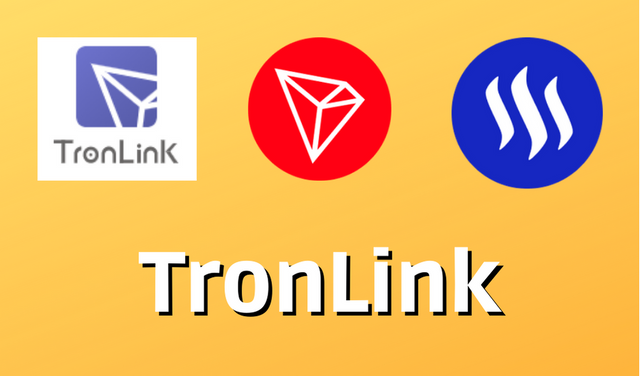
Saludos,
El día de hoy les traigo un simple tutorial donde aprenderan a víncular su cuenta TRX de Steemit a TronLink y de esta manera poder utilizar sus fondos TRX de una manera mucho más sencilla, lo único que necesitarás sera tu private key Tron la cual se te entregó junto a tus claves en un PDF.
TronLink se lanzó por primera vez en el sitio web oficial de TRON y está respaldado por la fundación TRON, TronLink es la billetera TRON con la mayoría de los usuarios, viene en tres versiones (Extensión de Chrome/ iOS / Android). Fuente
Tal como podemos ver esta billetera es multiplataformas, en este caso haremos uso de la versión de IOS, sin embargo el proceso es identico es todas las versiones, así que este tutorial te funcionará a la perfección en cualquier plataforma.
Instalando TronLink
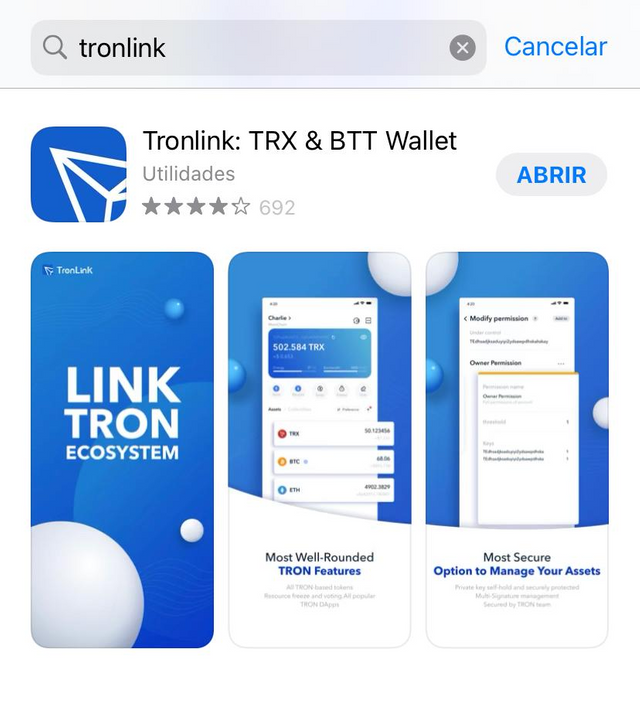
El proceso de instalación es tan sencillo como dirigirte a la tienda oficial utilizada por tu sistema operativo, o en el caso de computador a través de la tienda de extensiones de Chrome y buscar el nombre de la billetera, una vez ubicada solo deberás instalarla como cualquier otra aplicación. Esperas que se instale y listo, puedes abrir esta App.
Vinculando nuestra cuenta TRX
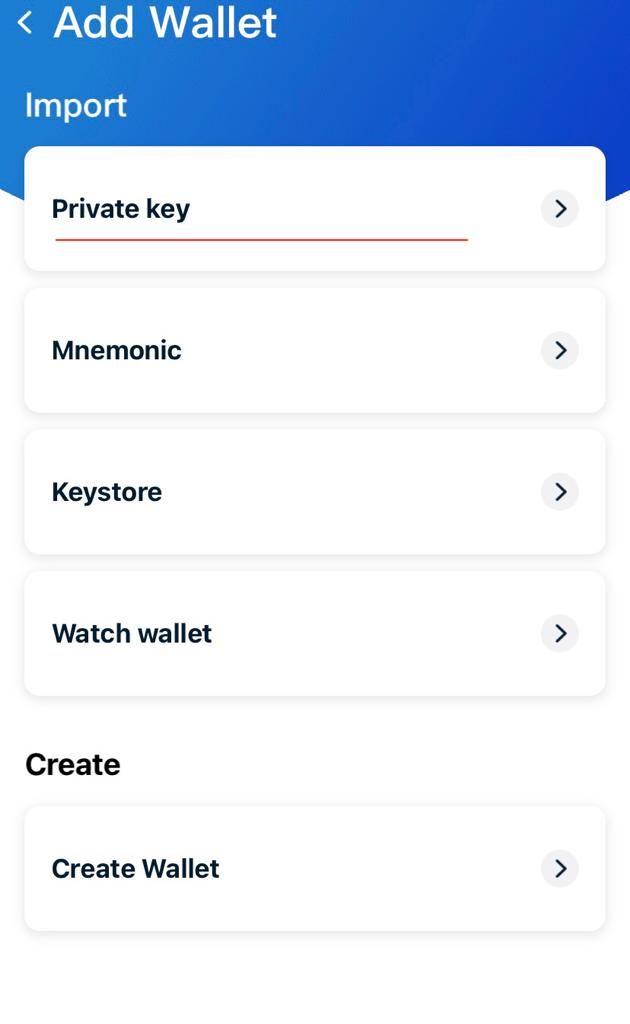
Tan solo entrar podrás observar una serie de opcciones en la aplicación que te facilitarán entre diversas opciones crear una Wallet totalmente nueva o importar una previamente creada utilizando una Private Key o clave privada. Será precisamente esta la opción que nos interesará revisar.
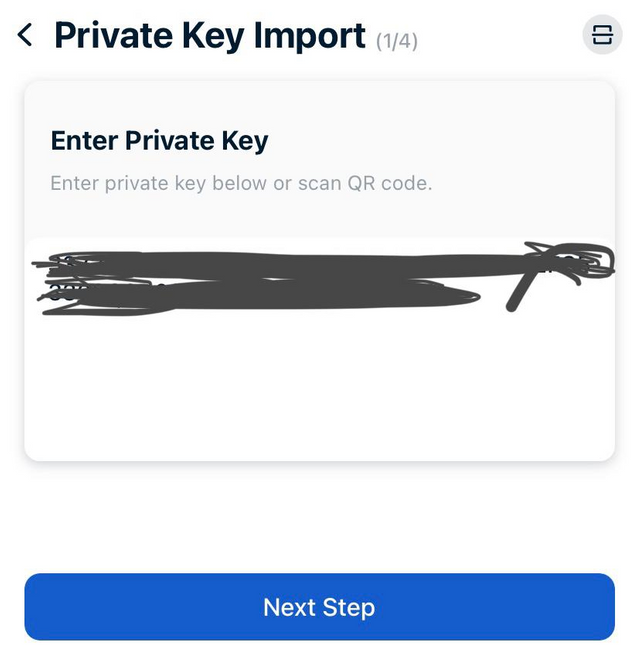
Una vez seleccionada la opción deberemos introducir la private key de la cuenta que deseemos vincular, la misma la encontrarás en el PDF que descargaste a la hora de la creación de la cuenta.

En el siguiente paso podrás agregar un nombre a esta cuenta, este nombre es solo con fines identificativos asi que le coloqué el usuario de Steemit.
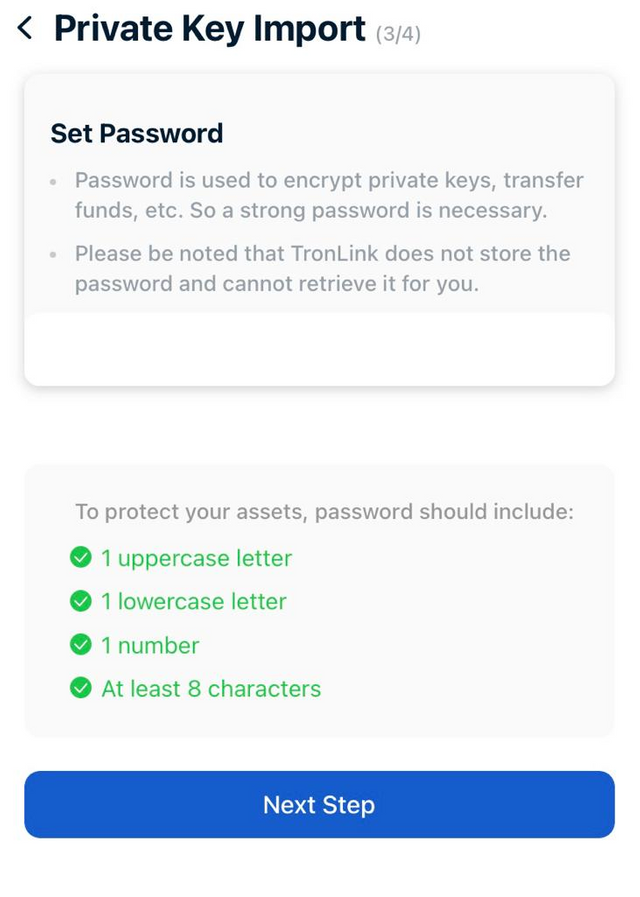
En este paso, solo deberemos crear una nueva contraseña para desbloquear la aplicación, asegurate de anotarla.
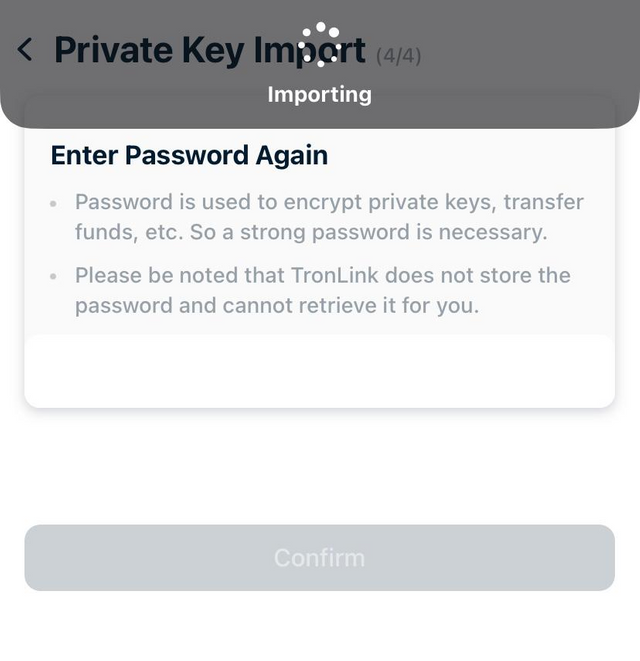
Confirma la clave introducida con anterioridad, volviendola a colocar.
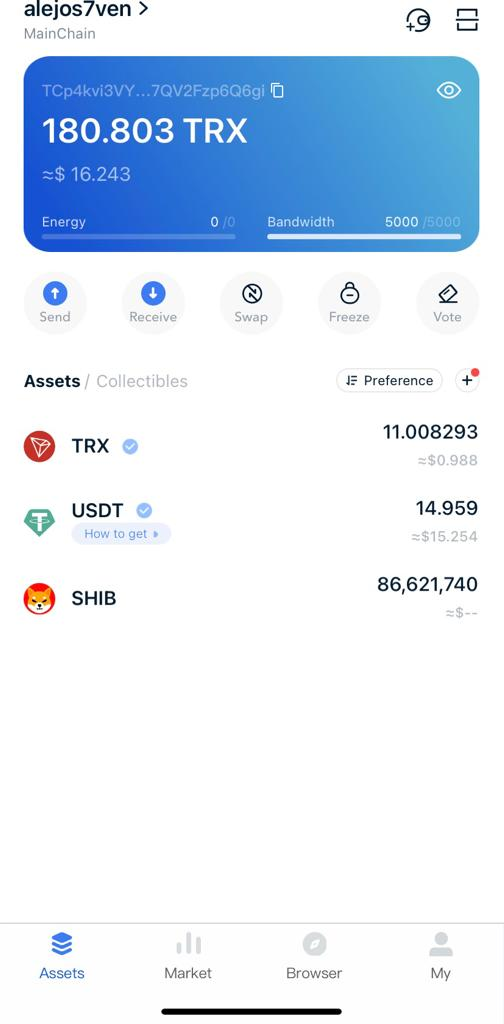
Con estos pasos listos el proceso ya estaría terminado, tu cuenta estará vinculada y podrás ver con facilidad tu billetera TRX.
Conclusiones
Recuerda que si has perdido tu private key NO hay manera de restaurarla, asi que si es tu caso deberás crear una wallet nueva y resguardar bien tus keys esta vez. Recomiendo reinvertir los TRX conseguidos en Steem Power lo que acelerará tu crecimiento en el blockchain.
Posts de interés
Saludos amigo espero estés bien, muy útil información, me gusto mucho tu paso a paso lo explicas de una forma muy sencilla, te felicito por el maravilloso trabajo que realizas día a día se ve el amor que le pones, un abrazo se te aprecia.
#affable #venezuela
Espero la información pueda ayudar a más personas! Gracias por leer, saludos amiga;)
Amigo @alejos7ven,me encantan estos contenidos como lo explicas ,el paso a paso ,hay muchas de tus publicaciones que me han servido y las tengo muy presentes,gracias por compartir,bendiciones!!
Hola amigo en este momento me encuentro leyendo tu publicación porque perdí mi clave privada Tron. Desearía saber los pasos para crear una nueva?
Saludos,
en tu wallet debes ubicar el siguiente boton:
Allí podras descargar la clave de una nueva cuenta
Gracias hermano.
Hola hermano yo tenia mi cuenta trx pero debido a que tenia tiempo sin usarla la perdi, cree otra en steemit, hice todos los pasos pero no me refleja el saldo de trx
Hola amigo. Me pasa igual, puedo saber si pudiste solucionarlo? Y si es asim como hiciste?
Muy buena información, sobre todo clara y precisa. En lo personal, me sirvió mucho para entender el proceso de vinculación de la cuenta Trx... Gracias por compartir.
Hola @alejos7ven gracias por tomaarte el tiempo de crear este tuturial, hice todo como bien dices tu. Sin embargo nunca llegaron mis trx, siempre que recibo un pago y lo acepto, no me llega nada. No se a donde se van. Alguna recomendacion?